
Microsoft Teams其實是跟Office 365人員的功能榜的相當緊密,所以,當你在Teams建立一個小組時候,同時,會在Office 365的人員建立起群組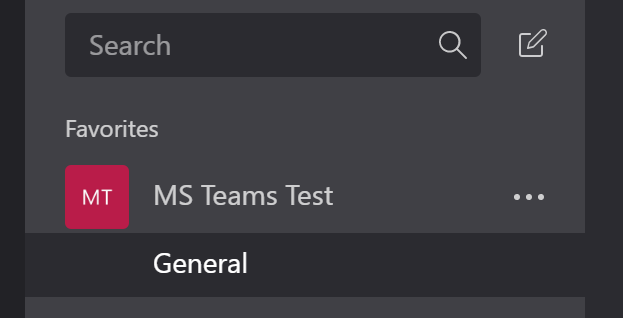
Teams是直接和O365同步的唷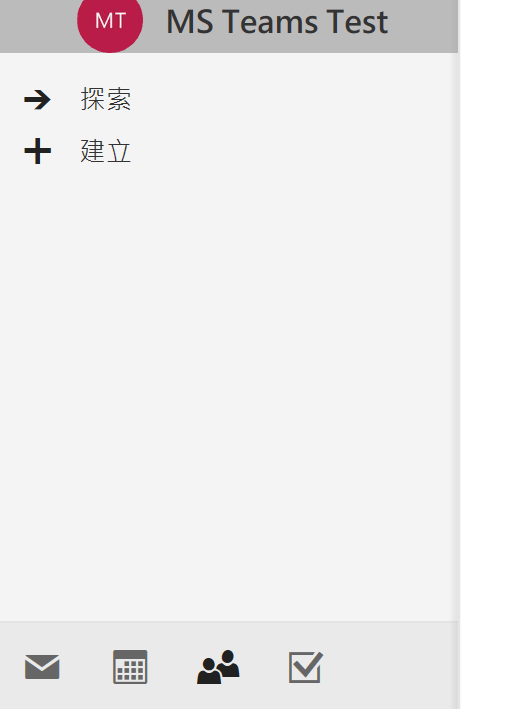
如果在群組中下建立自己Channel則就不會再Office 365中的群組有甚麼變化,不過,有一個地方卻是不同,就是在檔案中會區分各個Channel的資料夾出來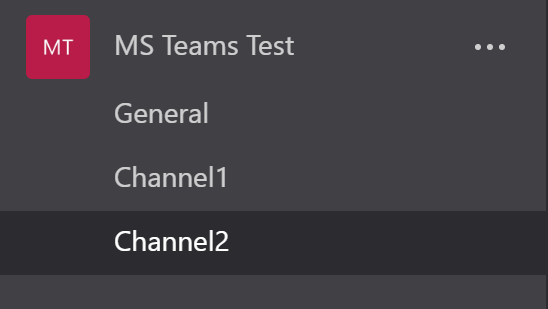
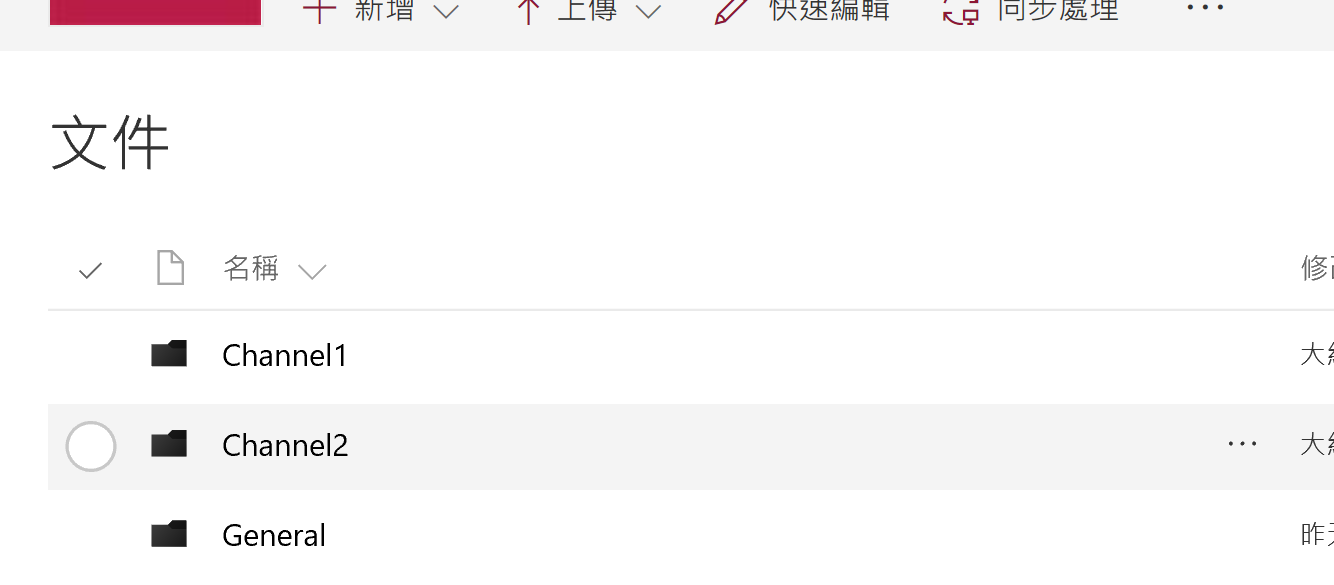
這樣代表甚麼涵義呢?,也就是說當你在交談的Channel中有帶有上傳檔案的訊息,檔案自動都會被儲存到這些資料夾中,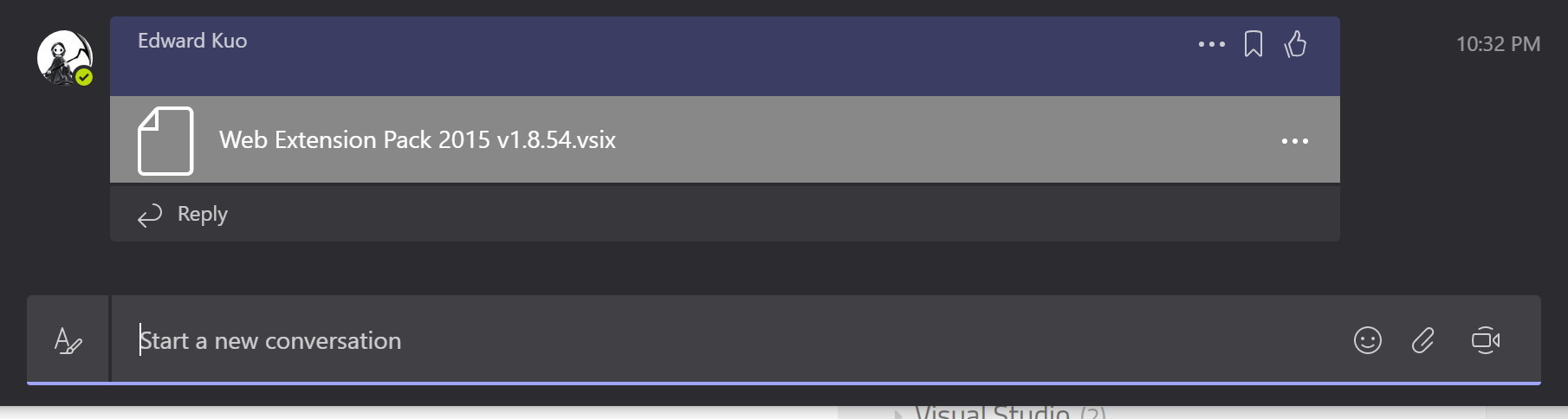
看Teams的檔案裡面就有剛剛交談視窗中上傳的檔案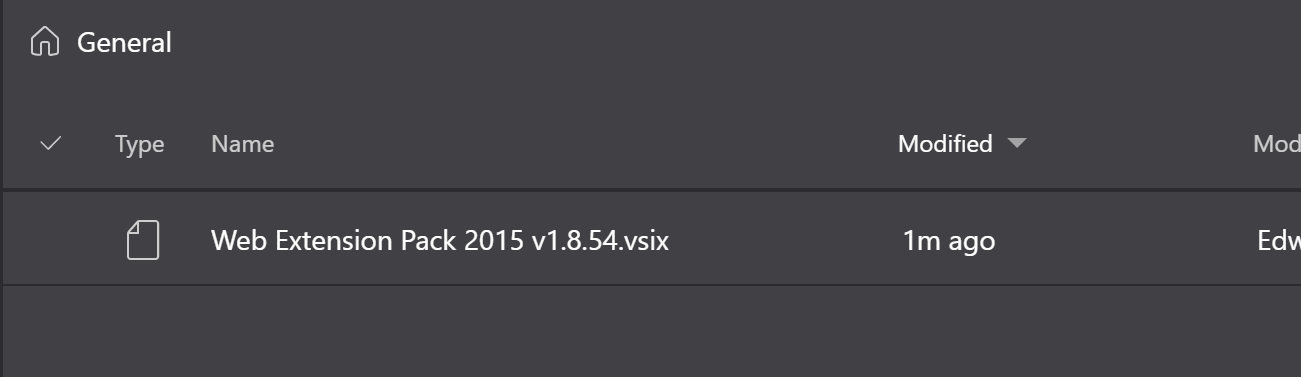
Office 365上也同步了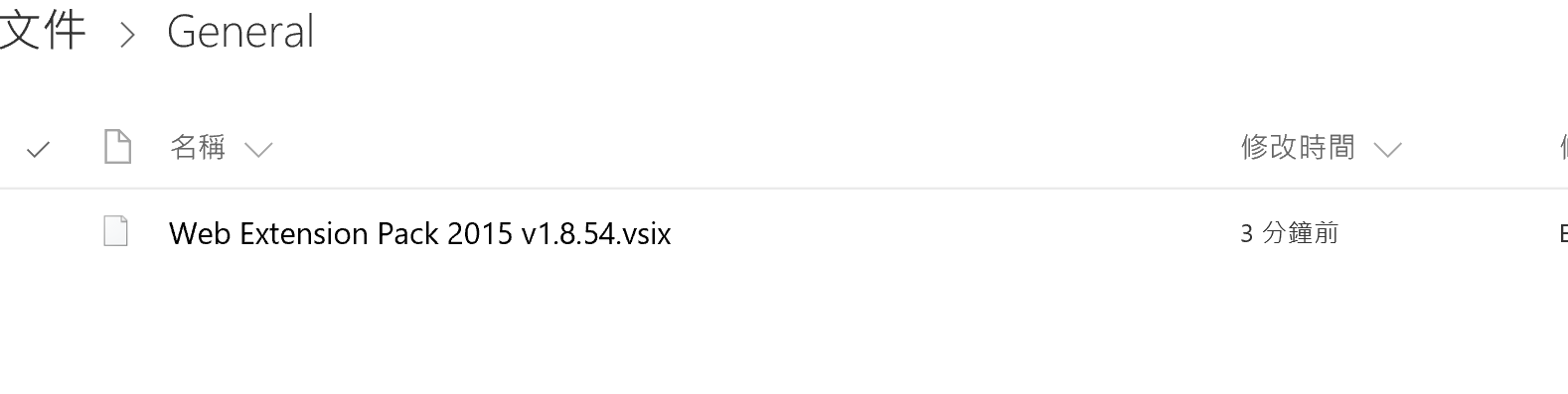
換句話說就不需要擔心聊天過程中,因為訊息太多找不到之前同事傳給你的檔案在哪邊了,只要到這與Channel名稱相同的資料夾就可以找到所有歷史上傳的檔案,至於空間大小,就取決自己O365上面的給予的空間大小了
如果有這樣功能,我們就可以做到讓檔案上傳,不僅可以直接儲存在雲端,也可以同步到地端自己的電腦,當然,也是可以在自己電腦放入檔案,自然也會同步到Office 365且Microsoft Teams的Files裡面也可以看到唷,這樣就能做到隨處都可以辦公的狀態(不知道這樣是好是壞Orz)
另外,如果在檔案資料夾不僅可以有原先的Channel資料夾外,還可以自行建立資料夾,就可以輕易地做分類
設定群組檔案與本機同步
如上面提到Microsoft Teams的檔案可以和O365群組檔案同步,所以,透過這樣模式再把群組檔案與本地端同步,就可以讓檔案的協同合作更方便
1.選擇檔案
到O365的該群組中選擇檔案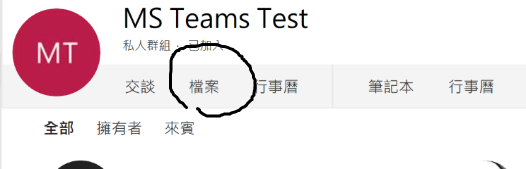
2.選擇同步處裡
這邊會出現比較奇異現象,會要求你安裝Ondrive for Bussiness,但是,實際又是用Sharepoint方式進行同步,之後只要選擇你打算把檔案同步到本機哪一個位置就可以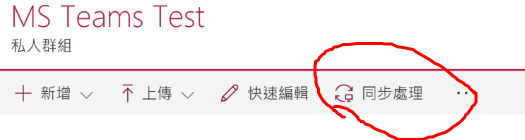
等你同步後,會在本機資料夾看到Sharepoint的標誌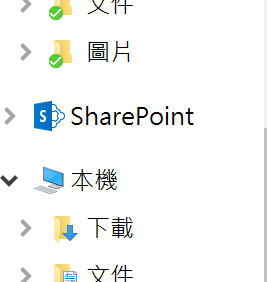
利用這簡單方式,就可以做到跨平台的檔案分享,你只要在本地端有標示Sharepoint的資料夾存入檔案,就會自動同步到Office 365且Microsoft Teams裡面也可以看到
這樣檔案安全性呢?
這時候,想必就會考慮到檔案安全性問題,畢竟,企業很多檔案是具有機密性,雖然這樣檔案分享很方便,但是,方便和安全往往是一體兩面,要解決這問題可以透過兩種方式處理
1.透過Azure RMS在檔案上傳前進行版權控管
2.如果覺得這樣麻煩,就開啟IRM功能
因為Teams的檔案既然是存在O365上面,且群組的檔案管理,它的背後其實也是Office 365的Sharepoint,所以,可以到Office 365將檔案開啟IRM功能
- 一樣先進入檔案後,選擇上面設定中的文件庫
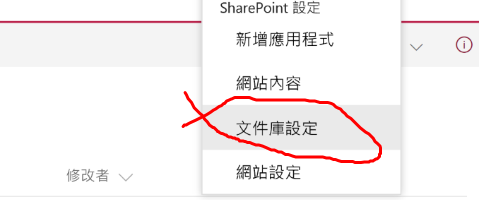
-開啟資訊版權管理
-啟動IRM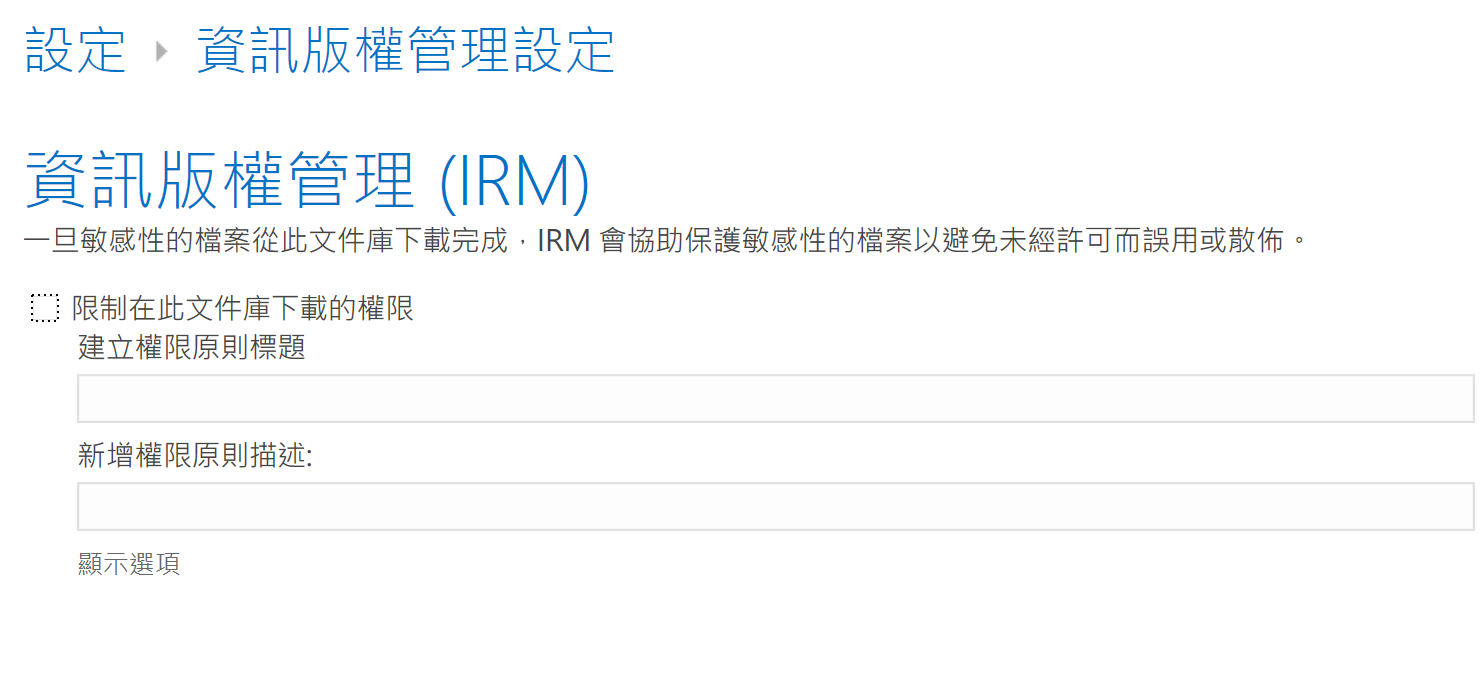
這樣就可以做到檔案的安全性控管了